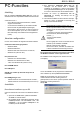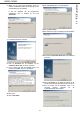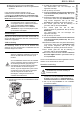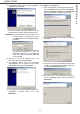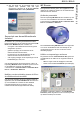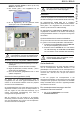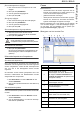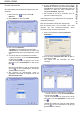Operation Manual
Table Of Contents
- Beste klant
- Voorwoord
- Milieu-informatie
- Softwarelicentie
- Installatie
- Installatievereisten
- Gebruiksaanwijzing
- Aanbevelingen voor het papier
- Aanbevelingen voor de tonercartridge
- Beschrijving van de terminal
- Bedieningspaneel
- Inhoud van de verpakking
- Installatie van het toestel
- Plaatsen van de documentlader voor het scannen
- Papier in de hoofdlade plaatsen
- Installeren van de cartridge
- Papieropvanglade
- In gebruik stellen van het toestel
- Papier in de handmatige papierinvoer plaatsen
- Kopie
- Standaardkopie
- Kopie in de modus toner ECO
- Geavanceerde kopie
- Speciale kopieerinstellingen
- Instellen van de resolutie
- Instelling zoom
- Instellen van de samengestelde kopie
- Instellen uitgangspunt (herkomst)
- Instellen van het contrast
- Instellen helderheid
- Instellen van het papiertype
- Keuze papierlade
- Instellen van de marges van de sheet- feedscanner
- Instellen van de marges van de flat- bedscanner
- Instelling afdrukmarges links en rechts
- Instelling afdrukmarges in hoogte en laagte
- Papierformaat instellen
- Fax
- SMS
- Parameters/ Instellingen
- Datum en tijd instellen
- Nummer en naam van uw terminal invoeren
- Type netwerk
- Geografische instellingen
- Lokaal prefix
- Verzendrapport
- Manier van inladen van de documenten
- Daluren
- Ontvangstmodus
- Ontvangst zonder papier
- Aantal kopieën
- Ontvangst fax of PC (afhankelijk van het model)
- Verkleiningsmodus ontvangen faxen
- Technische instellingen
- Afdrukken van de functiegids
- Logboeken afdrukken
- Instellingenlijst afdrukken
- De fonts afdrukken
- Blokkering
- De tellers ophalen
- Afbeelden stand verbruiksartikelen
- Kalibrering van de scanner
- Lijst met kiescodes
- Instellingen lokaal netwerk
- Berichtendienst (Model B2540)
- USB-stick
- PC-Functies
- Inleiding
- Vereiste configuraties
- Installatie
- Supervisie van de multifunctionele terminal
- MF Director
- MF Monitor
- Werking van Companion Suite Pro LL
- Het adresboek
- Faxen
- SMS-berichten
- Onderhoud

B2520 / B2540
- 51 -
11 - PC-Functies
MF Monitor
Grafische presentatie
Start de toepassing MF MONITOR door te klikken op het
icoon van uw bureaublad of vanaf het menu S
TARTEN
> P
ROGRAMMA'S > COMPANION SUITE > COMPANION SUITE
P
RO LL > COMPANION - MONITOR.
Vanaf dit scherm kan u de informatie volgen of de
multifunctionele terminal configureren met de tabs :
- C
OMPANION: Presentatie van het scherm van de
multifunctionele terminal ;
- V
ERBRUIKSARTIKELEN: Afbeelding van het verbruik
van de verbruiksartikelen ;
- S
CAN TO: Instelling parameters Scan-modus en
Resolutie, deze parameters zullen worden
opgenomen vanaf de druk op de knop SCAN van de
terminal. Afbeelden stand verbruiksartikelen
Afbeelden stand verbruiksartikelen
Op de tab VERBRUIKSARTIKELEN, zijn de volgende
gegevens beschikbaar :
- stand van het verbruik van het verbruiksartikel ;
- aantal afgedrukte pagina’s ;
- aantal gescande pagina’s.
Scan To
De instellingen uitgevoerd op die tab worden de
standaardinstellingen voor de scanner.
Remarque : De functie S
CAN TO is alleen bruikbaar als
de toepassing MF M
ONITOR is gestart.
1 Plaats de muis op de tab S
CAN TO.
2 Selecteer de gewenste modus onder de volgende
opties:
- kleur ;
- niveau grijs ;
- zwart en wit.
3 Selecteer de resolutie van de scanner (72 dpi tot
4800 dpi).
4 Bevestig de keuzes door te drukken op OK.
Werking van Companion Suite Pro LL
Document scannen
Het scannen van een document kan op 2 manieren :
• met de functie S
CAN TO (toegankelijk via het venster
MF D
IRECTOR of met de knop SCAN van de terminal) ;
• of direct vanaf een toepassing compatibel met de
TWAIN-normen.
Scannen met Scan To
1 Start de toepassing MF DIRECTOR door te klikken
op het icoon van uw bureaublad of vanaf het menu
S
TARTEN > PROGRAMMA'S > COMPANION SUITE >
C
OMPANION SUITE PRO LL > COMPANION -
D
IRECTOR.
2 Klik met behulp van de linkermuisknop op de